剪映怎么提速视频且声音不变调-剪映提速视频且声音不变调的方法
发布时间:2025-07-22 编辑:游乐网
剪映是由字节跳动推出的一款功能全面且完全免费的视频剪辑软件,专为手机端和电脑端用户打造,提供从拍摄到后期处理的一站式视频创作体验。该软件配备先进的智能ai技术,支持一键抠图、自动识别字幕、语音转文字等多项高效功能,并内置丰富的电影级滤镜、动态贴纸以及专业调色工具。其独有的“剪同款”模板库,让用户即使没有经验也能轻松制作出抖音热门特效视频。同时,软件支持4k高清输出和多轨道精细剪辑,满足专业用户的需求。无论是日常vlog记录、短视频创作还是商业项目制作,剪映都能通过简洁的操作和强大的性能,显著降低视频创作的门槛,目前已拥有超过10亿用户的信赖选择。接下来由华军小编为大家介绍剪映如何实现视频提速但声音不变调,以及具体操作步骤。
第一步
打开剪映专业版编辑界面,导入需要处理的视频素材,并将其拖拽至时间轴轨道上。

第二步
选中时间轴上的视频片段,在右上角找到“变速”按钮并点击。

第三步
在弹出的变速设置面板中,选择“基础变速”选项卡,通过滑动条调整视频播放速度,可选择加速或减速。
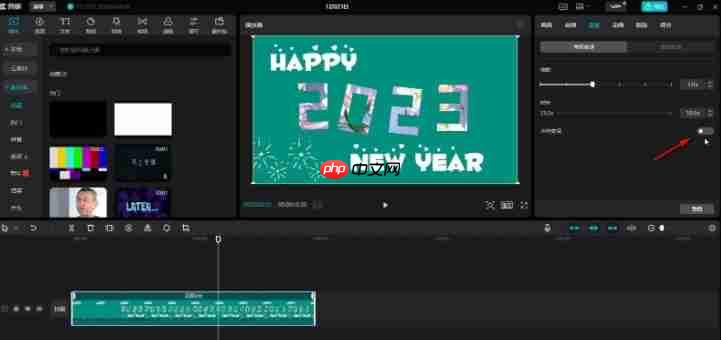
第四步
继续在变速面板中查找“声音变调”设置项。
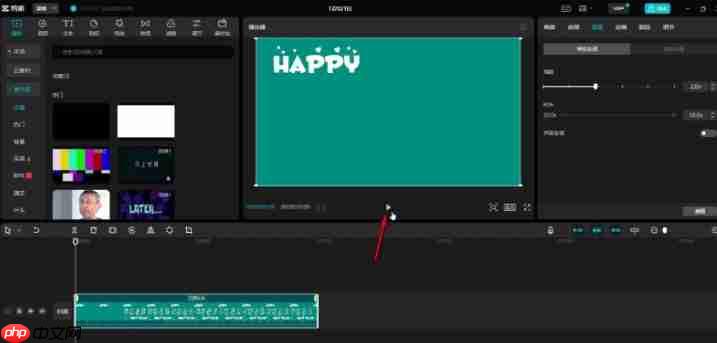
第五步
确认“声音变调”选项未被启用,即右侧按钮为灰色状态,这样在调整视频速度时,音频将保持原音调不变。
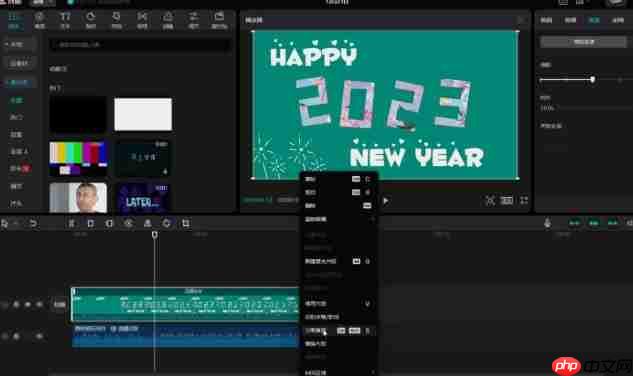
第六步
设置完成后,点击视频预览区域的播放按钮,查看视频是否达到预期的加速效果且声音未发生变调。
相关阅读
MORE
+- Z世代性能图腾 小牛电动双绝大师首发日销售额破2.28亿 07-22 抖音带货怎么做好?抖音带货做好教程 07-22
- 抖音怎么设置隐私?抖音设置隐私教程 07-22 抖音合拍怎么玩?抖音合拍教程 07-22
- 抖音文案怎么写?高赞文案创作教程 07-22 抖音音乐怎么选?热门 BGM 搭配教程 07-22
- 抖音剪辑技巧不会?抖音剪辑技巧教程 07-22 抖音特效怎么用?抖音创意玩法教程 07-22
- 抖音怎么涨粉快?抖音快速涨粉教程 07-22 抖音直播没人气怎么办?抖音爆款引流教程 07-22
- 抖音小店怎么开?抖音开小店教程 07-22 抖音怎么拍才能上热门?抖音上热门教程 07-22
- 剪映怎么提速视频且声音不变调-剪映提速视频且声音不变调的方法 07-22 剪映怎么去水印-剪映去水印的方法 07-22
- 剪映如何导出高清视频 剪映分辨率与格式设置指南 07-22 抖音非企业号怎么挂在线咨询?怎么留下联系方式? 07-22
- 极速抖音怎么把喜欢里面的人清除 抖音极速版搜索记录清除方法 07-22 抖音被私信加微信怎么回?怎么留微信号不会被检测? 07-22



























 湘公网安备
43070202000716号
湘公网安备
43070202000716号